Вам понадобится
- компьютер, внешний жесткий диск, программа Folder Guard.
Инструкция
1
Для того чтобы поставить пароль на внешний диск, нужно воспользоваться дополнительной программой. Очень удобной и понятной в использовании является утилита Folder Guard. Скачайте эту программу из интернета и установите на свой компьютер.
2
После установки программы подсоедините внешний накопитель к компьютеру. Запустите программу Folder Guard. После запуска вы увидите окно программы, в котором будут отображены все жесткие диски компьютера и их локальные разделы по отдельности. Среди них будет ваш съемный жесткий диск.
3
Найдите его и дважды нажмите по его значку левой кнопкой мышки. После этого появится еще одно маленькое окно программы. В этом окне и можно поставить пароль на жесткий диск. Для этого выберите параметр «Заблокировать паролем», нажав по нему левой кнопкой мышки. Появится диалоговое окно, в котором будут две строки. В верхней строке вводите сам пароль, а в нижней повторяете его ввод. Для лучшей безопасности пароль должен состоять минимум из шести символов. После ввода пароля нажмите ОК. В следующем окне снова кликните ОК.
4
Когда операция будет завершена, закройте программу. В процессе закрытия появится диалоговое окно с запросом о сохранении настроек. Подтвердите его, нажав «Сохранить настройки».
5
Теперь зайдите в «Мой компьютер» и попытайтесь открыть внешний жесткий диск. Когда вы нажмете «Открыть», появится диалоговое окно с запросом ввода пароля. Введите пароль, и жесткий диск откроется. После того как вы закроете жесткий диск, опять появится диалоговое окно, но на этот раз с запросом - оставить ли жесткий диск «запароленым»? Если вы выберите «Да», то и в следующий раз, когда будет открываться этот жесткий диск, потребуется ввод пароля. Если нажмете «Нет», при следующем его открытии ввода пароля не потребуется, и если вы снова захотите блокировать жесткий диск паролем, эту процедуру нужно будет пройти заново.
Источники:
- как поставить пароль на внешний жёсткий диск



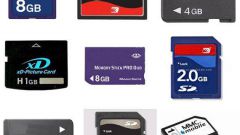







Ошибка: Не удается загрузить драйвер Folder Guard. Перезагрузите копьютер и попробуйте снова. Вы должны располагать администраторскими привилегиями.